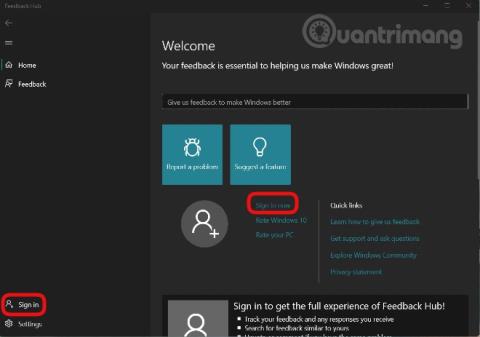Microsoft je godinama stvarao i održavao program Windows Insider Preview , omogućujući korisnicima da unaprijed iskuse nove verzije operativnog sustava Windows. Zahvaljujući tome, greške u operativnom sustavu bit će brže otkrivene, a značajke koje mnogi ljudi vole također će Microsoft razmotriti za uključivanje u Windows.
Uz Windows 11 , Microsoft je također uskoro objavio prvu verziju Insider Preview. Ako instalirate Windows 11 Insider Preview, također možete dati Microsoftu svoje povratne informacije. Vaša izvješća o pogreškama i prijedlozi pridonijet će stvaranju boljeg, potpunijeg Windows 11 iskustva.
Napomena : Ovaj je članak samo za korisnike koji sudjeluju u programu Windows Insider Preview i koriste računala s instaliranim Windows 11 Insider Preview.
Da biste prijavili pogreške, dali komentare i predložili značajke za Windows 11, slijedite ove korake:
Korak 1 : Kliknite gumb Start , zatim upišite Feedback Hub i zatim kliknite na rezultat pretraživanja da biste otvorili aplikaciju Feedback Hub
Korak 2 : Prijavite se na svoj Microsoftov račun klikom na Prijavite se sada ili Prijavite se
Korak 3 : Na novom sučelju koje se pojavi možete prijaviti pogreške klikom na Prijavi problem i predložiti značajke, dati komentare klikom na Predloži značajku

Korak 4 : Unesite sažetak pogreške koju želite prijaviti ili značajke koju želite predložiti u Sažetak povratnih informacija . Zatim ispunite pojedinosti o problemu koji želite poslati Microsoftu u odjeljak Objasni detaljnije (nije obavezno) . Ovo nije obavezno, možete ga unijeti ili ne. Možete koristiti engleski ili vijetnamski da predstavite svoj problem. Nakon popunjavanja kliknite Dalje za nastavak

Korak 5 : U ovom odjeljku odabirete određenu kategoriju i aplikaciju za svoj problem i prijedlog. Microsoft također predlaže kategorije i aplikacije za vas. Pritisnite Dalje za nastavak nakon odabira

Korak 6 : Ovdje možete odabrati povratnu informaciju za koju smatrate da je slična vašoj. Ako ne vidite sličnu povratnu informaciju, možete odabrati Nova povratna informacija . Pritisnite Dalje za nastavak nakon odabira

Korak 7 : ovo je odjeljak u koji dodajete detalje ili primjere svom odgovoru. Prvo, možete označiti ovo kao visoku ozbiljnost ako je vaš problem ozbiljan i treba ga smatrati prioritetom.
Zatim odabirete frazu koja najbolje opisuje vaš problem među frazama kao što su Nedostaju osobni podaci , Briga o sigurnosti ili privatnosti, Važna funkcionalnost. ne radi (važna značajka ne radi)...
Na kraju (neobavezno) možete priložiti snimku zaslona, datoteku ili upotrijebiti Microsoftov alat za snimanje kako biste reproducirali problem na koji ste naišli. Da biste koristili alat za snimanje, kliknite Pokreni snimanje, a zatim pokrenite reprodukciju pogrešaka i problema u sustavu Windows 11. Nakon snimanja možete pregledavati i uređivati prije slanja Microsoftu.

Korak 8 : Nakon što sve dovršite, kliknite Pošalji kako biste poslali svoje povratne informacije Microsoftu

Uz značajku koja vam omogućuje slanje povratnih informacija Microsoftu, Feedback Hub ima i druge značajke kao što su:
- Pratite, glasajte, komentirajte odgovore drugih ljudi. Da biste to učinili, kliknite Povratne informacije na lijevoj traci sučelja Središta za povratne informacije

- Primajte detaljne obavijesti o novim Insider Preview izdanjima u Najavama

- Odaberite izvršavanje zadataka u misijama

- Pogledajte svoja postignuća u Postignućima

Quantrimang se nada da će vam ovaj članak biti koristan!